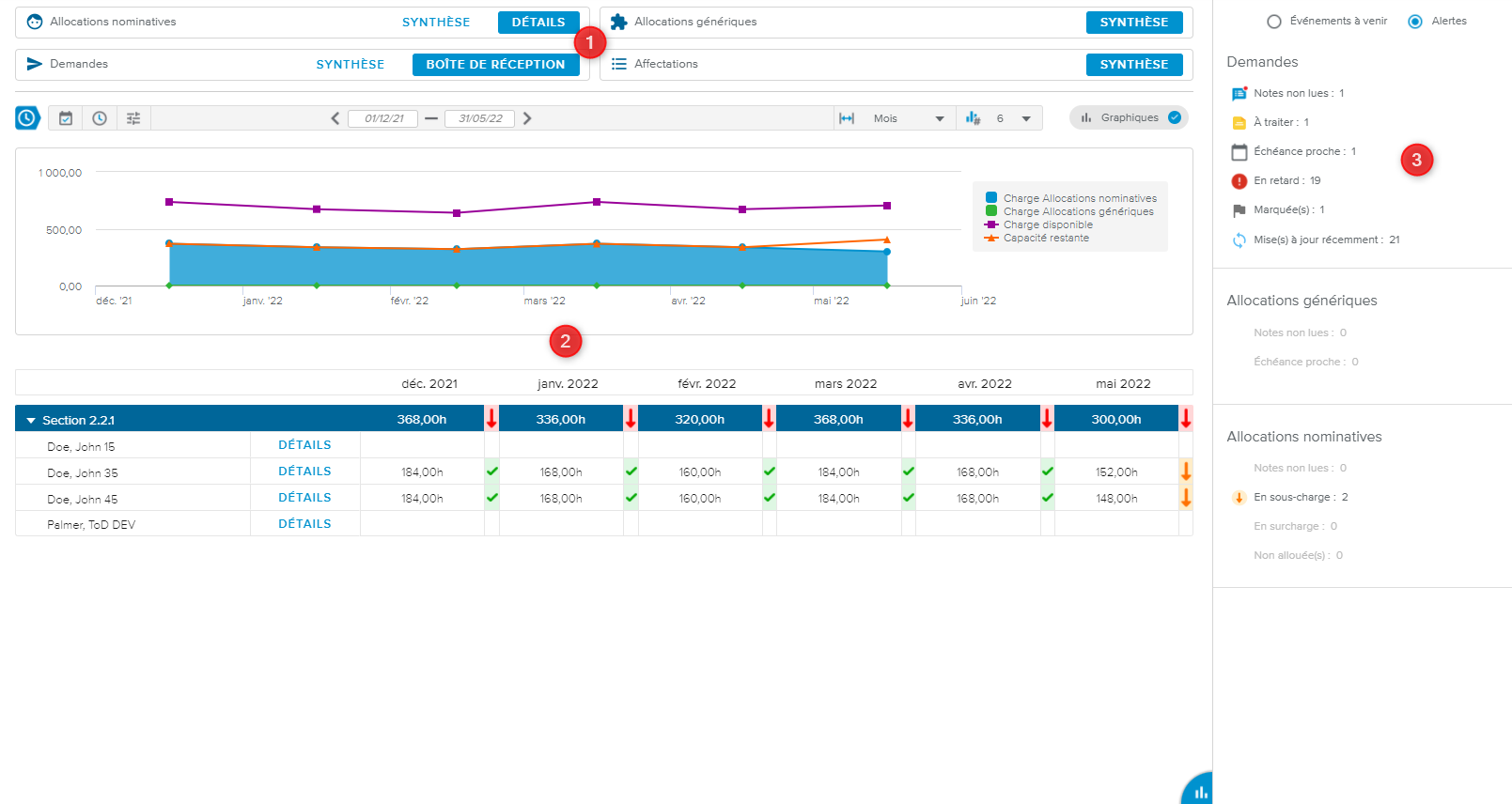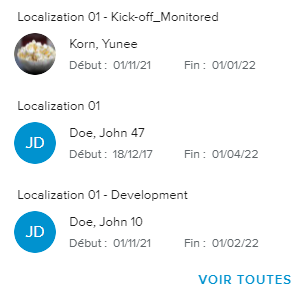La page d'accueil de l'espace de travail Allocations des ressources fournit les informations nécessaires concernant les allocations et les demandes d'allocation de l'organisation ou des organisations sélectionnée(s).
La Page d'accueil est composée :
Des tuiles Navigation – qui offrent un accès rapide aux vues appropriées dans la vue plein écran Allocations du projet.
De la vue Synthèse – qui présente la situation générale en termes d’allocations grâce à un graphique et un tableau.
De la section latérale – qui donne accès aux volets Événements à venir et Alertes.
Les tuiles Navigation offrent un accès rapide à la Vue plein écran Allocations des ressources.
L’utilisateur peut naviguer en utilisant les tuiles comme suit :
Cliquer sur le bouton Synthèse de la tuile Allocations nominatives affiche l’onglet Allocations nominatives, Sous-onglet Synthèse des ressources.
Cliquer sur le bouton Détails de la tuile Allocations nominatives affiche l’onglet Allocations nominatives, Sous-onglet Détails des ressources.
Cliquer sur le bouton Synthèse de la tuile Allocations génériques affiche l’Onglet Allocations génériques.
Cliquer sur le bouton Synthèse de la tuile Demandes affiche l’onglet Demandes, Sous-onglet Synthèse des demandes.
Cliquer sur le bouton Boîte de réception de la tuile Demandes affiche l’onglet Demandes, Sous-onglet Boîte de réception des demandes.
Cliquer sur le bouton Synthèse de la tuile Affectations affiche l’Onglet Affectations.
Une fois dans la vue plein écran Allocations des ressources, l’utilisateur peut naviguer entre les onglets et les sous-onglets comme souhaité.
Cliquer sur le bouton blanc Fermer ( ) situé dans la partie supérieure droite de la vue plein écran permet à l’utilisateur de revenir à la Page d’accueil de l’espace de travail Allocations des ressources.
) situé dans la partie supérieure droite de la vue plein écran permet à l’utilisateur de revenir à la Page d’accueil de l’espace de travail Allocations des ressources.
La vue Synthèse permet de comprendre en un coup d’œil l’état actuel des allocations de ressources pour une période sélectionnée.
La barre de navigation temporelle fournie impacte à la fois les graphiques et le tableau, tout comme les alertes En sous-charge et En surcharge disponibles dans le volet Alertes.
La section Graphiques permet de comparer la Charge Allocations nominatives, la Charge Allocations génériques, la Charge disponible et la Capacité restante pour l'organisation ou les organisations sélectionnée(s) dans une période spécifique.
La section Graphiques est uniquement affichée lorsque l'option d'affichage Graphiques ( ) est activée.
) est activée.
Le tableau Synthèse affiche la liste des allocations de ressources (groupées par organisation) ayant de la charge allouée dans la période sélectionnée.
Cliquer sur le bouton Détails pour une ressource donnée ouvre la vue plein écran Allocations des ressources, onglet Allocations nominatives, Sous-onglet Détails des ressources correspondant à la ressource sélectionnée.
Des indicateurs colorés sont disponibles afin de mettre en évidence le % d’écart entre la charge allouée et la disponibilité de la ressource. L’utilisateur peut accéder à la légende des indicateurs colorés en cliquant sur le bouton Légende ( ) situé dans le coin inférieur droit de la vue.
) situé dans le coin inférieur droit de la vue.
Les indicateurs colorés sont définis par l’administrateur dans l’espace de travail Paramètres système, dossier Paramètres généraux, onglet Indicateurs colorés, Préférences concernant l’utilisation des ressources.
Le volet Événements à venir affiche les événements qui doivent avoir lieu dans la période à venir et inclut les éléments suivants :
Jours non travaillés à venir | Fournit une liste des ressources ayant au moins un jour non travaillé dans la période à venir. |
Allocations débutant bientôt | Fournit une liste des allocations dont la date de début (c’est-à-dire dont la première date pour laquelle la charge allouée > 0) se situe dans la période à venir. |
Allocations se terminant bientôt | Liste les allocations dont la date de fin (c’est-à-dire la dernière date pour laquelle la charge allouée > 0) se situe dans la période à venir. |
La période à venir prise en compte dans le volet Événements à venir est définie par l’administrateur à l’aide du paramètre « Granularité des événements à venir (jours) » disponible dans l’espace de travail Paramètres système, dossier Paramètres Ressources, onglet Allocations & Engagements, section Options Allocations.
Pour chacune de ces catégories d’événements, les dix premiers événements sont affichés sous la forme de vignettes Ressources.
Chaque vignette présente les informations suivantes :
Nom du projet et nom de l’activité (pour les allocations uniquement)
Photo et nom de la ressource
Dates de début et de fin de l’allocation (c’est-à-dire les première et dernière dates pour lesquelles la charge allouée > 0)
Lorsqu’une ressource a plusieurs allocations pour une catégorie d’événement donnée, la ressource sera affichée plusieurs fois.
L’utilisateur peut également interagir avec la vue comme suit :
Cliquer sur le nom de la ressource affiche la vue plein écran Allocations des ressources, onglet Allocations, Sous-onglet Détails des ressources correspondant à la ressource sélectionnée.
Cliquer sur le bouton Voir tous/toutes affiche la vue plein écran Allocations des ressources, onglet Allocations nominatives, Sous-onglet Synthèse des ressources avec le volet Filtres ouvert et l’option de filtrage correspondant à l’événement sélectionné activée.
Le volet Alertes fournit toutes des informations quantifiées dont l’utilisateur devrait avoir connaissance à propos des Demandes d’allocation, des Allocations génériques et des Allocations nominatives.
Quand aucun problème n’est rencontré pour une alerte spécifique, l’alerte est grisée.
Les alertes liées aux demandes d’allocation sont les suivantes :
Nouvelles notes | Indique le nombre de demandes avec des notes non lues. | |
À traiter | Indique le nombre de demandes dont l’état du processus est « Présenté », « Non accepté » ou « Rappelé ». | |
Échéance proche | Indique le nombre de demandes dont l’état du processus est « En cours », « Refusé » ou « Révisé ». Paramètres La période de l’alerte de l’échéance de la demande d’allocation est définie par l’administrateur grâce au paramètre « Granularité (jours) Problème Demande d’allocation » disponible dans l’espace de travail Paramètres système, dossier Paramètres Ressources, onglet Allocations & Engagements, section Options Allocations. | |
En retard | Indique le nombre de demandes ouvertes dont la date de début (c’est-à-dire la première date pour laquelle la charge demandée > 0) se situe avant la date du jour. | |
Marquée(s) | Indique le nombre de demandes ouvertes ayant été marquées. | |
Mise(s) à jour récemment | Indique le nombre de demandes pour lesquelles la dernière modification a été effectuée dans la période de l’alerte de l’échéance de la demande d’allocation. Paramètres La période de l’alerte de l’échéance de la demande d’allocation est définie par l’administrateur grâce au paramètre « Granularité (jours) Problème Demande d’allocation » disponible dans l’espace de travail Paramètres système, dossier Paramètres Ressources, onglet Allocations & Engagements, section Options Allocations. |
Cliquer sur l’une de ces alertes ouvre la vue plein écran Allocations des ressources, onglet Demandes, Sous-onglet Synthèse des demandes avec le filtre correspondant à l’alerte sélectionnée activé.
Les alertes liées aux allocations génériques sont les suivantes :
Nouvelles notes | Indique le nombre d’allocations génériques avec des notes non lues. | |
Échéance proche | Indique le nombre d'allocations génériques dont la date de début (c’est-à-dire la première date pour laquelle la charge de l'allocation > 0) se situe dans la période de l’alerte de l’échéance de la demande d’allocation. Paramètres La période de l’alerte de l’échéance de la demande d’allocation est définie par l’administrateur grâce au paramètre « Granularité (jours) Problème Demande d’allocation » disponible dans l’espace de travail Paramètres système, dossier Paramètres Ressources, onglet Allocations & Engagements, section Options Allocations. |
Cliquer sur l’une de ces alertes ouvre la vue plein écran Allocations des ressources, onglet Allocations génériques, Sous-onglet Synthèse par organisation avec le filtre correspondant à l’alerte sélectionnée activé.
Les alertes liées aux allocations nominatives sont les suivantes :
Nouvelles notes | Indique le nombre d’allocations nominatives avec des notes non lues. | |
En sous-charge | Indique le nombre de ressources dont la charge allouée est inférieure à la valeur de disponibilité de la ressource pour la période en cours (selon la sélection faite dans la barre de navigation temporelle). | |
En surcharge | Indique le nombre de ressources dont la charge allouée est supérieure à la valeur de disponibilité de la ressource pour la période en cours (selon la sélection faite dans la barre de navigation temporelle). | |
Non allouée(s) | Indique le nombre de ressources appartenant à l'organisation ou aux organisations sélectionnée(s) n'ayant pas de charge allouée pour la période en cours (selon la sélection faite dans la barre de navigation temporelle). |
Cliquer sur l’une de ces alertes ouvre la vue plein écran Allocations des ressources, onglet Allocations nominatives, Sous-onglet Synthèse des ressources avec le filtre correspondant à l’alerte sélectionnée activé.